 gespeicherte Haushalte, Häuser und Räume auf der eigenen Festplatte finden, zusammengehörige Dateien erkennen, eigene Kreationen sichern – Eigene Kreationen in Die Sims 4 ohne Galerie kopieren und teilen
gespeicherte Haushalte, Häuser und Räume auf der eigenen Festplatte finden, zusammengehörige Dateien erkennen, eigene Kreationen sichern – Eigene Kreationen in Die Sims 4 ohne Galerie kopieren und teilen
Thema: Galerie
Stand: Die Sims 4 Erstelle einen Sim Demo
Die Sims 4 Erstelle einen Sim Demo bietet keine Möglichkeiten, erstellte Inhalte zu exportieren und an einem beliebigen Ort zu speichern. Für das Übertragen der Inhalte auf einen anderen Computer ist das Teilen in der Galerie vorgesehen. Damit sind deine Sims und Häuser sogleich für die ganze Community sichtbar und runterladbar. Wie sich das beim Die Sims 4 Basisspiel verhält, bleibt noch abzuwarten.
Wir zeigen dir schon jetzt, wie du deine Kreationen auch ohne Galerie teilen, auf einen anderen Computer transportieren, an Freunde weitergeben oder als Download anbieten kannst:

- Eigene Kreationen werden auf lokaler Festplatte gespeichtert
- Speicherort des Die Sims 4 Grundspiel finden
- Speicherort der Die Sims 4 Erstelle einen Sim Demo finden
- Haushalt besteht in Die Sims 4 aus mehrere Dateien
- Dateien für bestimmten Haushalt finden
- Dateien aus Die Sims 4 oder der Erstelle einen Sim Demo sichern
- Datei in Die Sims 4 oder die CaS-Demo installieren
- Dateien aus der CaS-Demo in Die Sims 4 verschieben
- Deine Kreationen als Download anbieten
Mit dem hier gezeigten Vorgehen beantworten wir diese Fragen:
- Wie kann ich meine Sims und Häuser ohne das Teilen in der Galerie von einem Computer auf einen anderen kopieren?
- Wie kann ich meine erstellten Sims aus der Erstelle einen Sim Demo ohne sie zu teilen in Die Sims 4 übernehmen?
- Wie kann ich selbst erstellte Sims, Häuser und Räume auf meiner eigenen Webseite als Download anbieten?
- Wie kann ich eigene Kreationen langfristig sichern?
Eigene Kreationen werden auf lokaler Festplatte gespeichtert
Sicherst du deinen Haushalt und später auch deine Häuser und Räume in der Galerie, werden sie auf der Festplatte deines Computers gesichert. Sobald du den Computer wechselst, hast du trotz gleichem Origin-Login keinen Zugriff auf die von dir auf einem anderen Rechner erstellten Kreationen.
So ist sicher gestellt, dass du alle deine gesicherten Haushalte und Häuser auch ohne Internetverbindung nutzen kannst. Möchtest du deine Dateien aber später aus der CaS-Demo in Die Sims 3 übernehmen oder mit deinen erstellen Sims auf unterschiedlichen Rechnern spielen, kann das zum Problem werden.
Erst mit dem Freigeben in der Galerie werden deine Kreationen auf die Server von EA geladen. Von hier kannst du sie dir auf beliebige andere Computer wieder unterladen. Hast du Sims und Häuser freigegeben, können sie aber auch von jedem anderen Galeriebenutzer runtergeladen werden. Möchtest du das nicht, kannst du die auf deiner Festplatte gespeicherten Dateien auch von Hand umkopieren, packen und sichern.
Speicherort des Die Sims 4 Grundspiel finden
In Windows 7 befindet sich der Speicherort für von dir in Der Erstelle einen Sim-Demo gespeichterte Haushalte in den Eigenen Dateien. In den meisten Fälle lautet der Dateipfad:
C:\Users\[Dein Username]\Documents\Electronic Arts\Die Sims 4\Tray
Speicherort der Die Sims 4 Erstelle einen Sim Demo finden
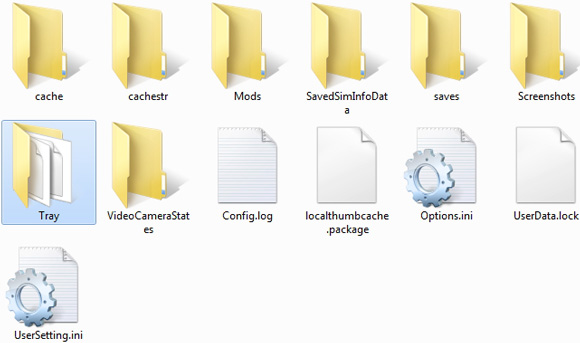
In Windows 7 befindet sich der Speicherort für von dir in Der Erstelle einen Sim-Demo gespeichterte Haushalte in den Eigenen Dateien. In den meisten Fälle lautet der Dateipfad:
C:\Users\[Dein Username]\Documents\Electronic Arts\Die Sims 4 Erstelle einen Sim-Demo\Tray
Haushalt besteht in Die Sims 4 aus mehrere Dateien
Jeder Haushalt setzt sich aus mehreren Dateien zusammen. Sortierst du den Tray-Ordner nach Datum, tragen alle zusammengehörigen Dateien das gleiche Änderungsdatum. Pro Haushalt werden mindestens 5 Dateien mit diesen Endungen angelegt:
- 1 × householdbinary
- 1 × traysystem
- 2 × hhi
- 1 × sgi
Hast du mehr als einen Sims im Haushalt kommt pro Sim eine weitere sgi-Datei dazu.
Dateien für bestimmten Haushalt finden

Den Dateinamen ist der Haushalt nicht anzusehen. Nur über die Anzahl der Sims und damit die Anzahl der SGI-Dateien mit gleichem Speicherdatum lassen sich zumindest große von kleinen Haushalten unterscheiden. Hast du mehrere Haushalte mit der gleichen Anzahl Sims, kannst du dennoch ganz einfach den richtigen finden.
Öffne den Haushalt in der Galerie und speicher ihn ab. Nun tragen alle zugehörigen Dateien im Tray-Ordner das neueste Speicherdatum. Sortierst du die Dateien nach Änderungsdatum stehen je nach Reihenfolge alle Dateien ganz oben oder unten.
Dateien aus Die Sims 4 oder der Erstelle einen Sim Demo sichern
Hast du alle zusammengehörigen Dateien ausgemacht, kannst du sie kopieren. Erzeuge dir einen neuen Ordner mit wiedererkennbarem Namen an einem leicht zu findenem Ort. In dem Ordner legst du am besten einen weiteren Ordner mit dem Namen des Haushalts an. In den fügst du die zusammengehörigen Dateien ein.
Die Dateien können während Erstelle einen Sim läuft gesichert werden. Die lokalen Dateien scheinen immer nur bei Programmstart ausgelesen zu werden. Das heißt, dass bei laufende, Spiel oder laufender Demo aus dem Ordner entfernte Dateien weiterhin im CaS zu öffnen sind und die Sims auch bearbeitet werden können.
Datei in Die Sims 4 oder die CaS-Demo installieren
Möchtest du ausgelagerte Dateien wieder zurück in Die Sims 4 oder CaS-Demo bringen, reicht es nicht den Ordner mit den 5 oder mehr Dateien in den Tray-Ordner zu kopieren. Die Dateien müssen aus dem Ordner herausgenommen und direkt im Tray-Ordner abgelegt werden. Sind die Dateien gepackt, müssen sie zuvor entpackt werden.
Das ganze muss vor dem Starten dedes Spiel oder der Demo passieren. Du kannst zwar während die Spiele laufen Dateien hinzufügen, sie werden aber erst nach einem Neustart erkannt.
Dateien aus der CaS-Demo in Die Sims 4 verschieben
Möchtes du die von dir in der CaS-Demo erstellen Sims nun im Die Sims 4 Basisspiel nutzen, kannst du einfach den Inhalte des Tray-Ordners der Demo in den den Trai-Ordner des Spiels kopieren.
Deine Kreationen als Download anbieten
Möchtest du deine Kreationen auf einer eigenen Webseite oder in Foren teilen, ist es wichtig die Dateien vorher zu packen. Zum einen ist es einfacher nur eine Archiv-Datei als Download anzubieten. Zum anderen erlauben viele Content Management-Systeme nur bestimmte Dateiendungen für das Hochladen von Dateien. Archive gehören meist dazu.
Für das Packen müssen die fünf oder mehr Dateien markiert und dann linksgeklickt werden. Unter dem Menüpunkt Senden an findest du die Option ZIP-kompromierter Ordner. Die zip-Datei wird im gleichen Ordner angelegt. Sie kann umbenannt und in einen beliebigen anderen Order verschoben werden.
An der Stelle empfehlen wir auch gerne das sehr gute Programm 7-Zip. Hier kann es als 7-Zip Portable heruntergeladen werden. Portable Programme müssen nach dem Download nur einmal entpackt werden. Dann starten sie ohne vorher installiert werden zu müssen. Daher können sie prima auf USB-Sticks gespeichert und an beliebigen Rechnern genutzt werden. Mit 7-Zip kannst du Dateien zu zip-Dateien zusammenfassen oder sie auch wieder entpacken. 7-Zip ist auch in der Lage das häudiger verwendete Packformat mit der Endug *.rar zu entpacken.
Diese Themen werden mit Erscheinen des Spiels ergänzt:
- Zu Häusern und Räumen gehörige Dateien
Die Sims 4 Themenführer
- Die Sims 4
- Bonusinhalte
- Kreatur Geister
- Erstelle einen Sim (CaS) – Einzigartige Sims
- Erstelle einen Sim (CaS) – Körper und Kopf
- Erstelle einen Sim (CaS) – Kleidung und Styling
- Bestreben
- Merkmale
- Emotionen
- Techtelmechtel
- Nachwuchs: Babys
- Todesarten
- Fähigkeiten
- Karrieren
- Belohnungen
- Versteckte Grundstücke
- Kuhpflanze
- Sammlungen und Sammelobjekte
- Haushalte aufteilen
- Grundstücksarten
- Welten
- Errungenschaften
- Galerie
- Cheats
- TestingCheats
- Downloads installieren
Weiterführende Die Sims 4 Informationen
Hier findest du alle Themen zu Die Sims 4 und unsere Die Sims 4 Tutorials. In unserem Sims 4 Themenindex von A bis Z findest du alle Simsinhalte alphabetisch sortiert. Unter unseren Sims 4 FAQs kannst du Fragen zu bisher fehlenden Themen stellen.
Nun bist Du dran!
Wenn dir unser Artikel gefallen hat, like ihn doch auf Facebook oder zwitscher über ihn bei Twitter. Gerne kannst du auch in Foren oder auf deiner eigenen Webseite Links auf unsere Artikel setzen. Wir freuen uns über deine Weiterempfehlung!
Du hast Anmerkungen oder kannst eine Verbesserung vorschlagen? Bitte hilf uns und allen Lesern, indem du einen Kommentar hinterlässt – das geht ohne Registrierung!



@Er-Zander
Ich danke dir für deine zahlreichen Korrekturen. Aktuell investieren wir unsere Zeit in neue Sims 4-Themen. Deine Korrekturen werden wir im Anschluss ausführen.
Sollte am Anfang nicht groß geschrieben werden und am Ende des Anfangs ein Punkt sein oder ist es absichtlich so?
Bei Dateien aus der CaS-Demo in Die Sims 4 verschieben steht direkt am Anfang :Möchtes du die….Und später steht dort :…nutzen,kannst du einfach den (die) Inhalte….und am steht zwei mal den und es wurde Trai Ordner und nicht Tray Ordner geschrieben.
Bei Deine Kreationen als Download anbieten steht am Ende:häufiger (häufiger). Und später steht Endug ich glaube da sollte Endung stehen.
Ich hoffe ich konnte helfen.
@Jürgen
Direkt übernehmen kannst du deine Sims aus Die Sims 3 in Die Sims 4 nicht. Du kannst aber versuchen, sie nachzubauen.
Klasse Seite, da steckt sehr viel Arbeit drinne. Weiterso. Aber sagt mal kann man auch Familien aus Sims 3 in Sims 4 laden?
Ciao
Genau das habe ich gesucht. Ich hatte mir den Trayordner zwar schon angesehen, kam aber mit diesem Sortiment nicht klar. Ein herzliches Dankeschön an euch!